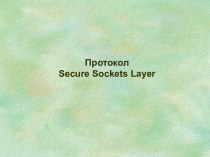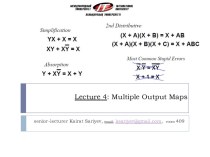- Главная
- Разное
- Бизнес и предпринимательство
- Образование
- Развлечения
- Государство
- Спорт
- Графика
- Культурология
- Еда и кулинария
- Лингвистика
- Религиоведение
- Черчение
- Физкультура
- ИЗО
- Психология
- Социология
- Английский язык
- Астрономия
- Алгебра
- Биология
- География
- Геометрия
- Детские презентации
- Информатика
- История
- Литература
- Маркетинг
- Математика
- Медицина
- Менеджмент
- Музыка
- МХК
- Немецкий язык
- ОБЖ
- Обществознание
- Окружающий мир
- Педагогика
- Русский язык
- Технология
- Физика
- Философия
- Химия
- Шаблоны, картинки для презентаций
- Экология
- Экономика
- Юриспруденция
Что такое findslide.org?
FindSlide.org - это сайт презентаций, докладов, шаблонов в формате PowerPoint.
Обратная связь
Email: Нажмите что бы посмотреть
Презентация на тему Обучающая программа по изучению языка программирования Бейсик.
Содержание
- 2. Язык программирования Basic был создан в 1964
- 3. Среда программирования QBASICЗапуск qBasic:Найти ярлык qBasic;Запустить приложение;Нажать клавишу ESC.
- 4. Основное поле (голубого цвета) qBasic представляет собой
- 5. Копирование строки (группы строк) в программе:выделить мышью
- 6. Удаление строки ( группы строк):Выделить мышью строку ( группу строк);Нажать клавишу DELETE.
- 7. Сохранение файла:выбрать в строке меню пункт Файл;выбрать
- 8. Открытие файла:выбрать в строке меню пункт Файл;выбрать
- 9. Выход из программы:выбрать в строке меню пункт Файл;выбрать пункт Выход;если не надо сохранять файл, выбрать Нет.
- 10. Алфавит языка Алфавит языка Basic представляет собой
- 11. ПеременныеВ Бейсике различают переменные следующих типов: числовые переменные; символьные переменные; переменные пользовательского типа (записи); переменные-массивы.
- 12. Переменная - это величина, которая может меняться
- 13. Программа на языке Бейсик обрабатывает данные двух
- 14. ПеременныеС понятием переменной величины вы уже знакомы
- 15. ИдентификаторыВ языке Бейсик идентификатор – это произвольный
- 16. В Бейсике предусмотрен другой способ описания типов
- 17. Константы. Константы, как числовые так и символьные
- 18. Именованные константы Если присвоить переменной некоторое значение
- 19. Выражения и операцииПоследовательность операций, которые необходимо произвести
- 20. Арифметические операции
- 21. Операции отношений
- 22. Встроенные математические функции Функция - это заранее
- 23. Все остальные тригонометрические функции также как и
- 24. Функция пользователяВ тех случаях, когда функция не
- 25. Запись математических выражений на БейсикеЛюбое математическое выражение
- 26. Записать на Бейсике следующие выражения: Домашнее задание.
- 27. Операторы графики
- 28. Компьютерная система координатНачало координат находится в верхнем
- 29. Оператор SCREENЭкран монитора может работать в двух
- 30. Операторы PSET, COLORНазвание оператора PSET произошло от
- 31. Оператор LINEОператор LINE изображает отрезок, прямоугольник или
- 32. Оператор CIRCLE, PAINTОператор CIRCLE изображает окружность.CIRCLE(x,y), R,
- 33. Музыкальный оператор PLAY
- 34. Оператор PLAY проигрывает мелодии. PLAY в переводе с английского языка – играть.
- 35. Установка октавыДля задания октавы используется команда О
- 36. Длительность звучания нотДля обозначения длительности звучания нот служит команда L, которая ставится в начале музыкальной строки.
- 37. Ноты с точкойРядом с буквенными обозначением ноты
- 38. Пример программы мелодии «Гуси»PLAY “ O4L4T120FEDCL2GGP2”PLAY “ O4L4T120FEDCL2GGP2”PLAY “ O4L4T120FAAFEGGEDFFDL2C2C2”
- 39. Оператор PRINTВыводить текстовую информацию, заключенную в кавычки,
- 40. Вместо слова PRINT можно набирать знак
- 41. Домашнее задание.Напечатай на экране монитора в первой
- 42. Оператор INPUT
- 43. Оператор INPUTОператор INPUT вводит значение переменной с
- 44. Например:Вычислить скорость V пешехода. Значение пути S
- 45. №1 Найти площадь S и периметр P
- 46. Условный оператор IF…THEN…ELSE
- 47. IF условие THEN ветвь да ELSE
- 48. Условие записывается в виде строки отношений.A>B - большеC135 – неравноY>=Z-больше или равноS1 AND C
- 49. Например :Составь программу по заданной блок-схеме.Программа CLS
- 50. Скачать презентацию
- 51. Похожие презентации











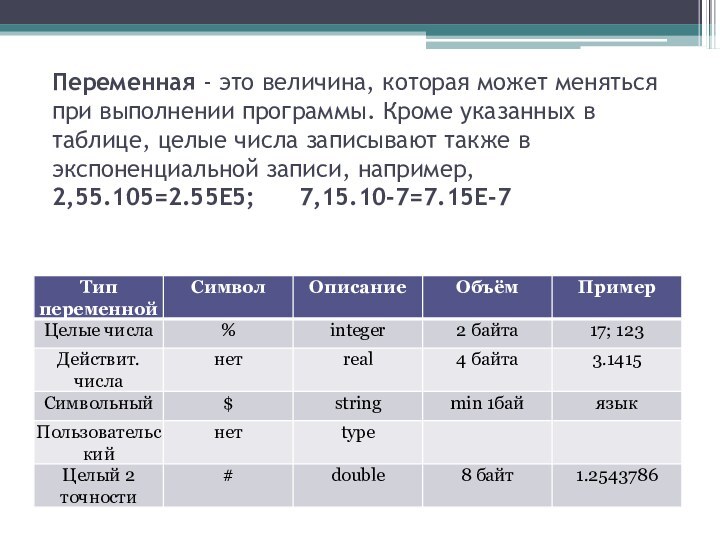
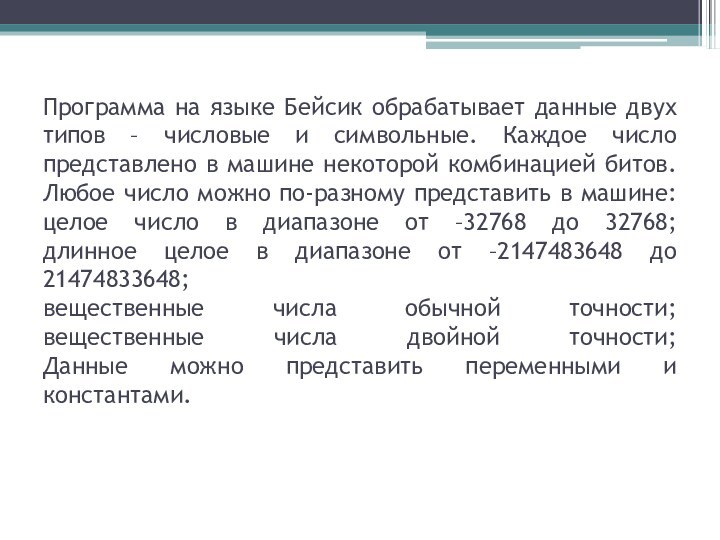

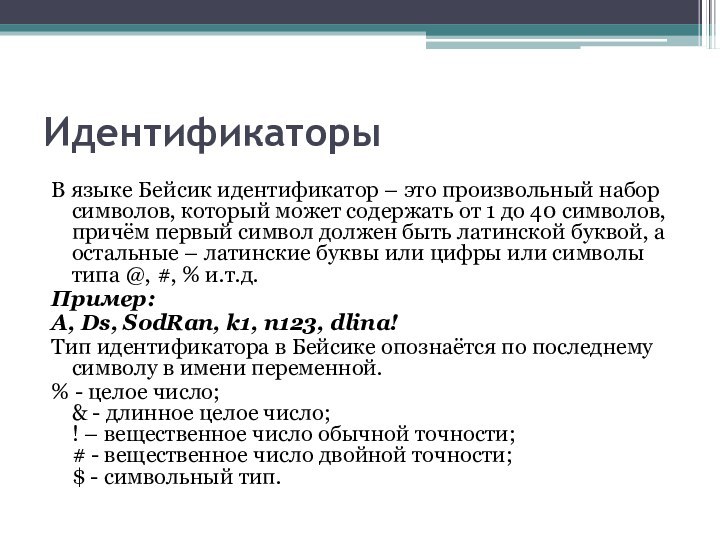
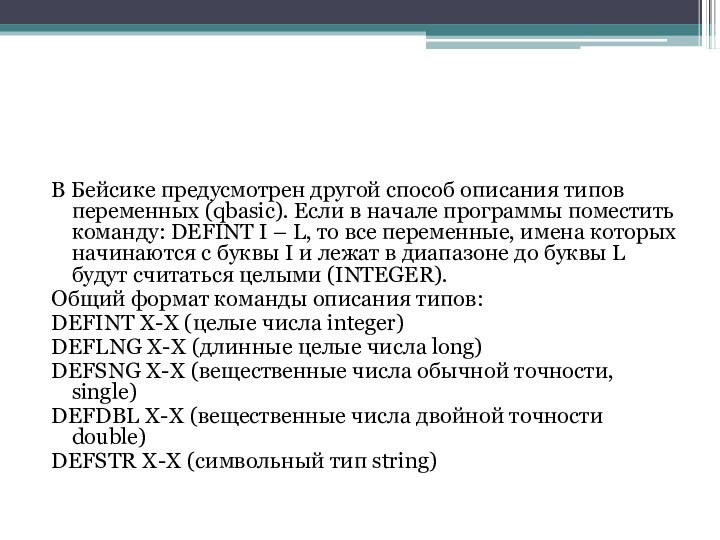



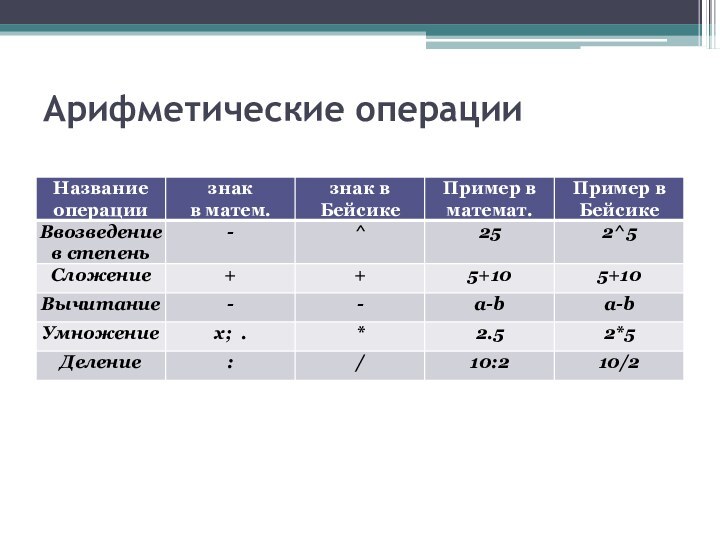

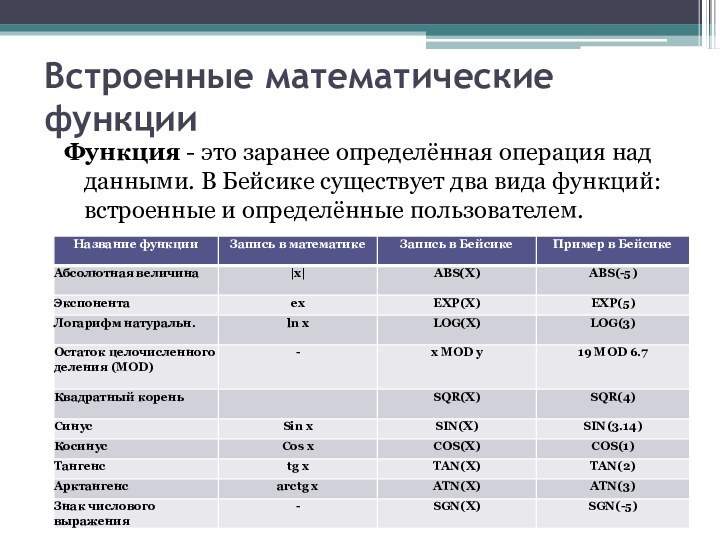
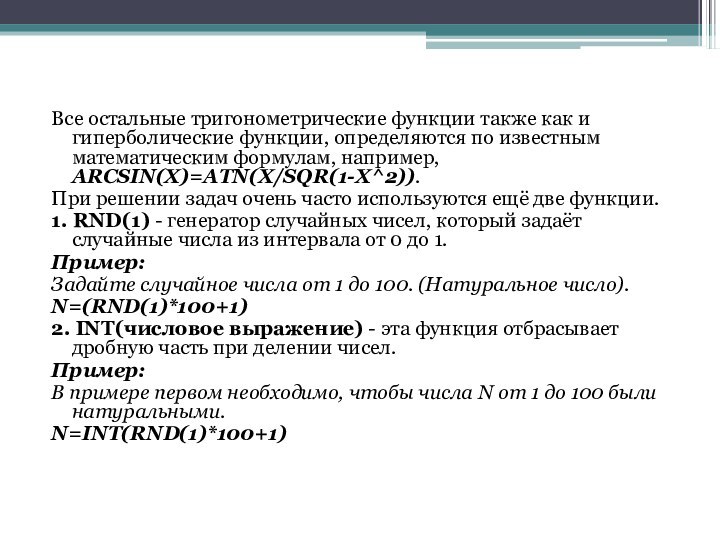
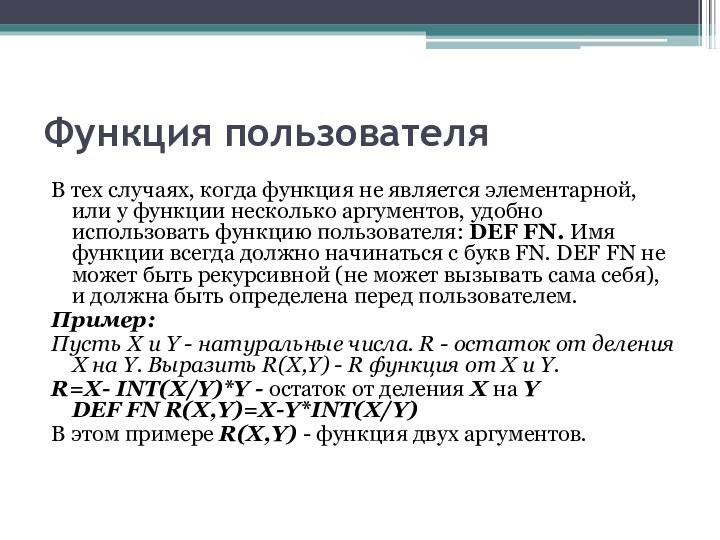
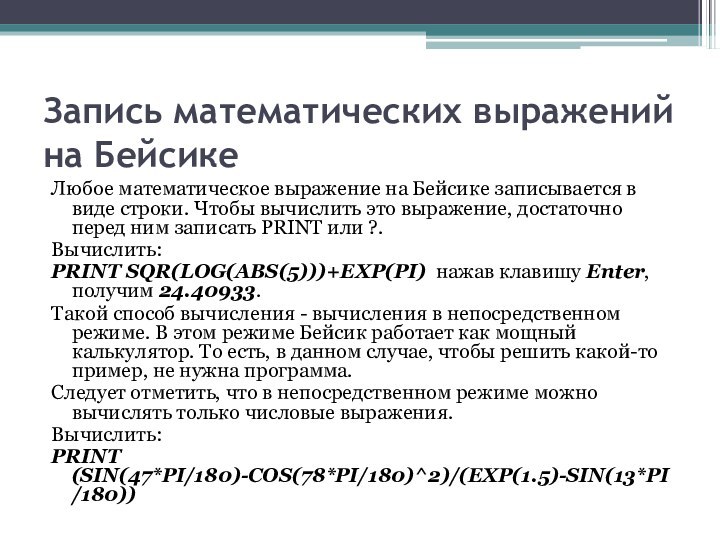
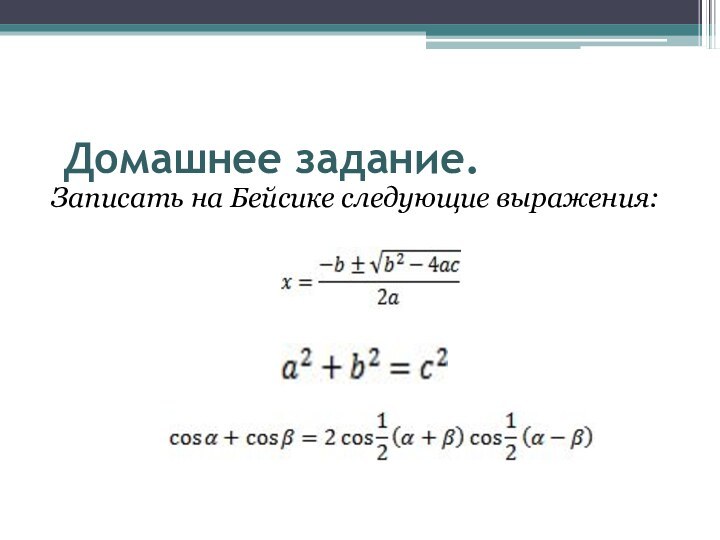

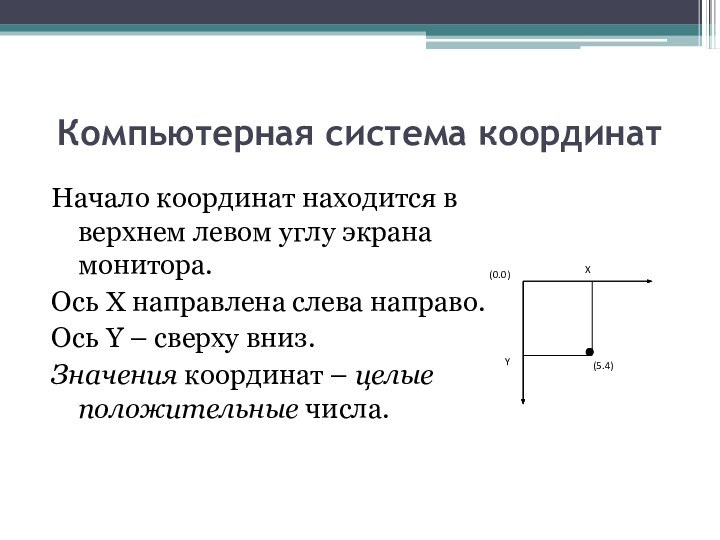
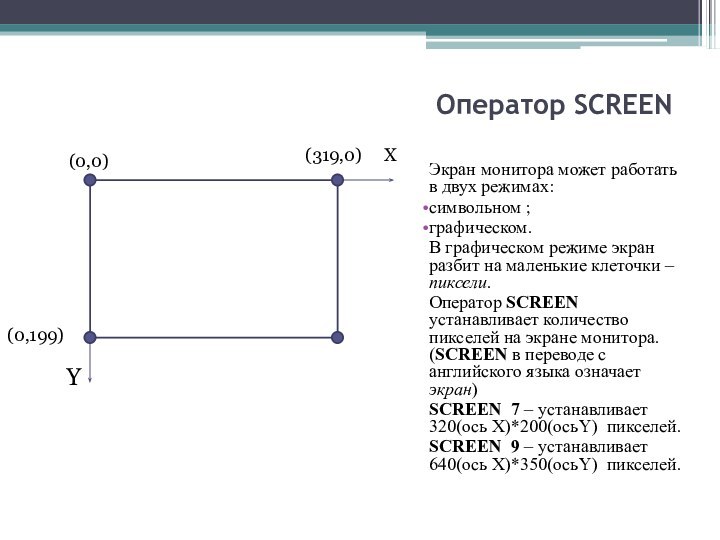

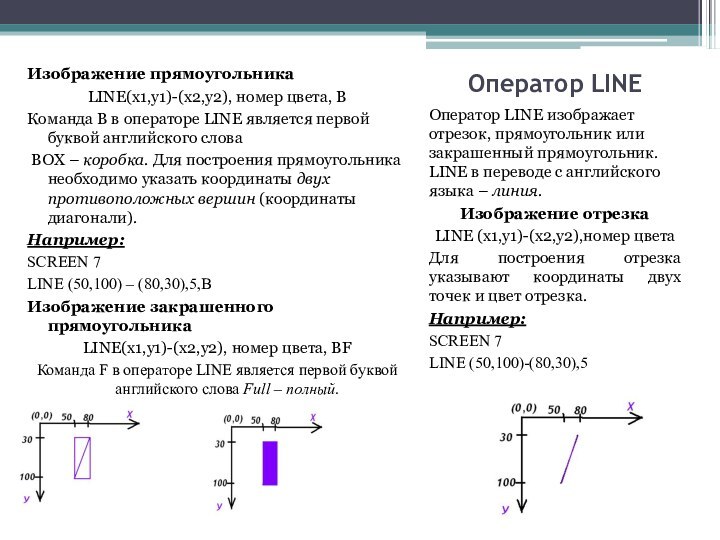
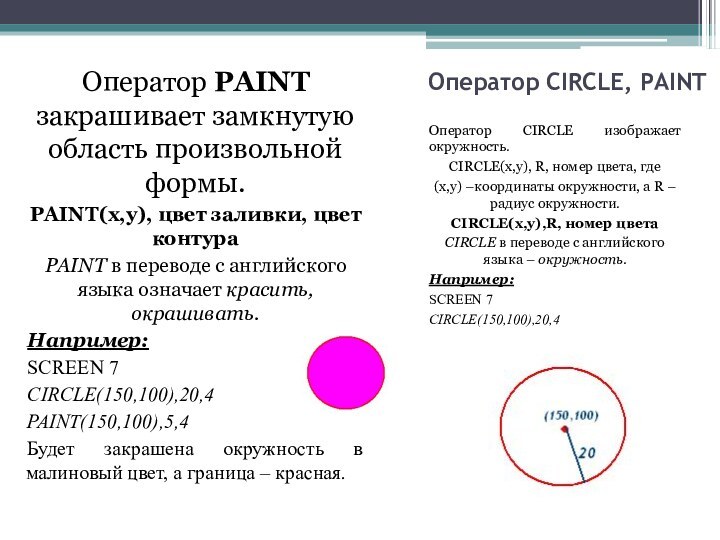



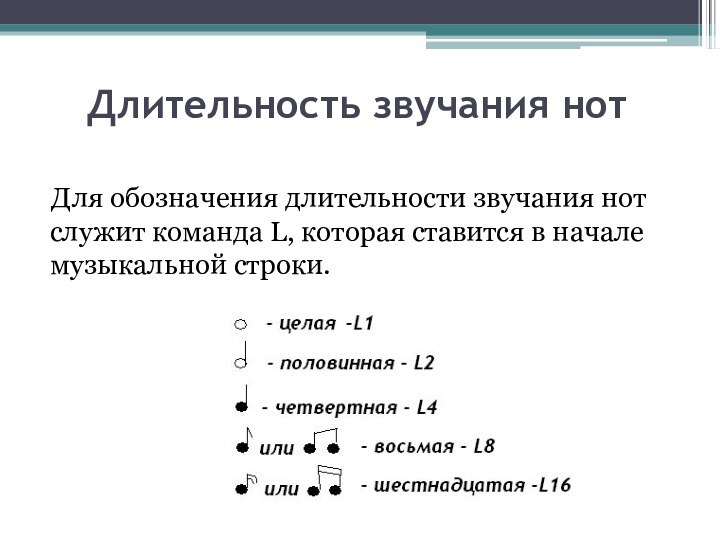
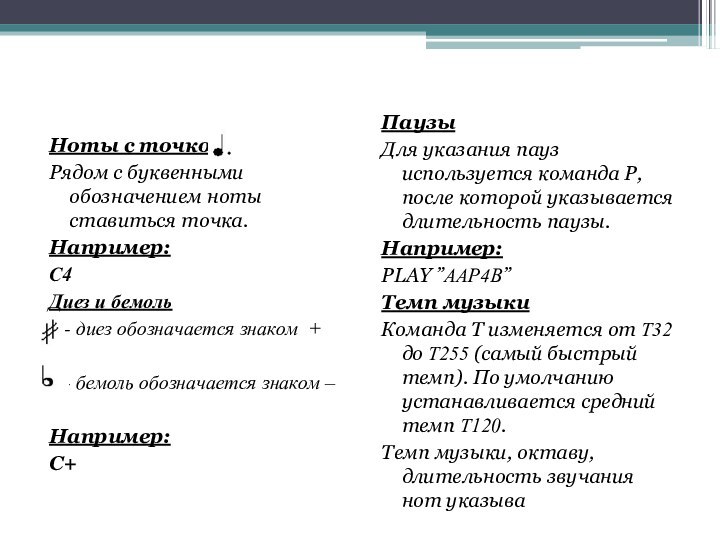




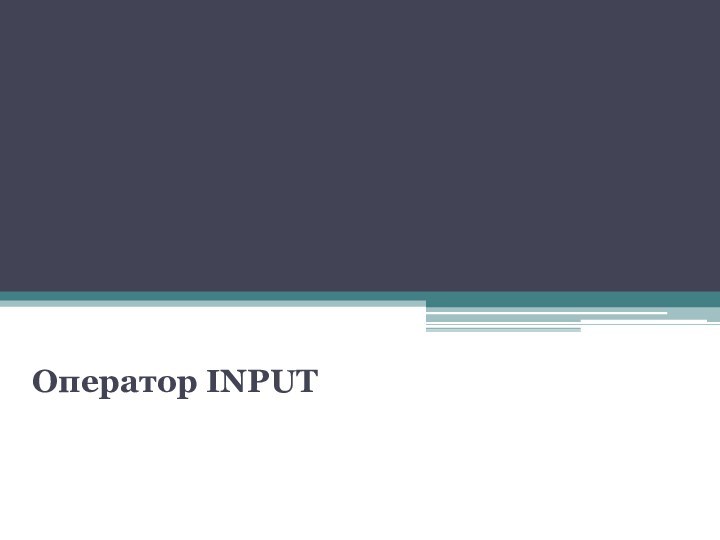
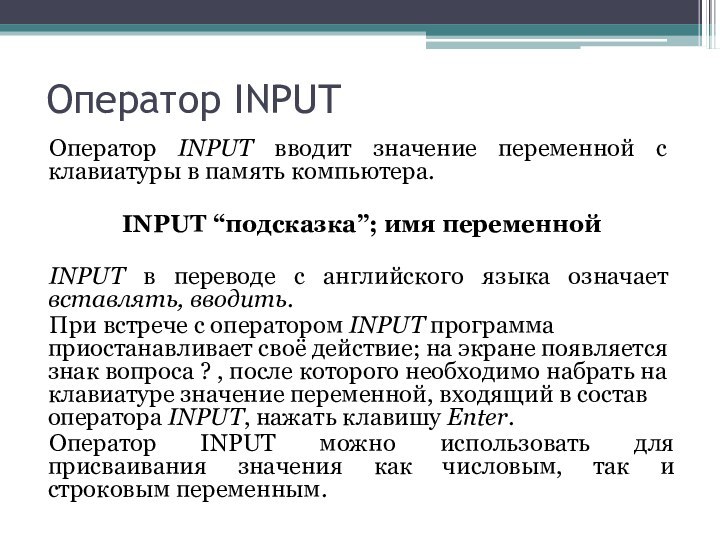
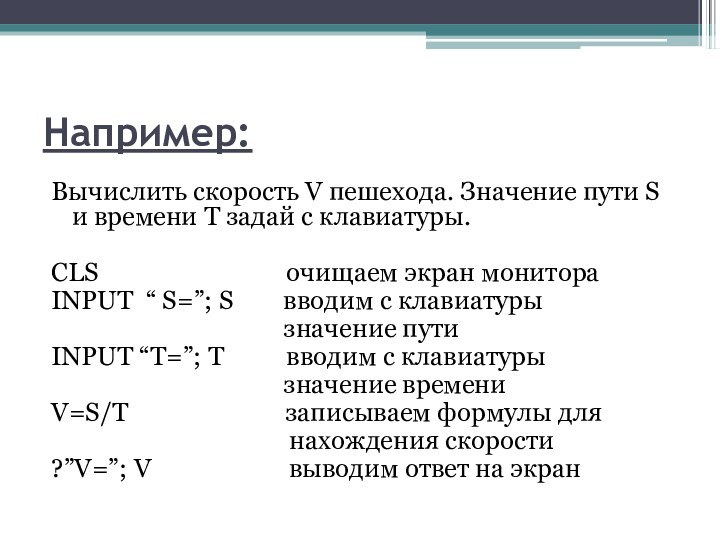


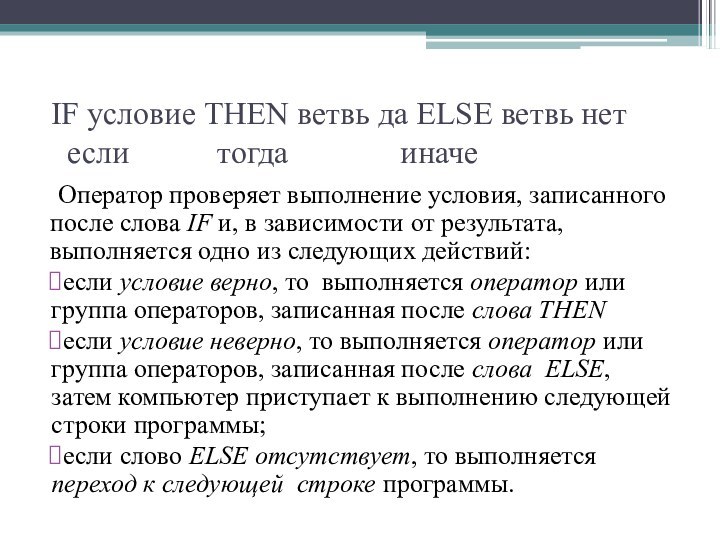
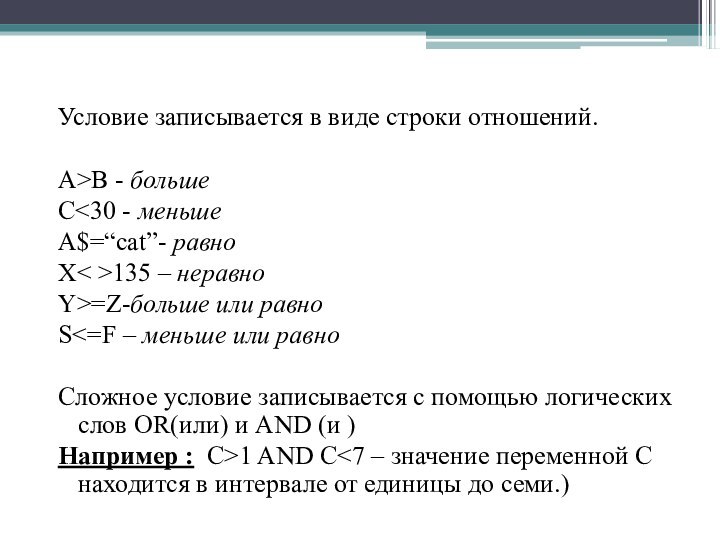
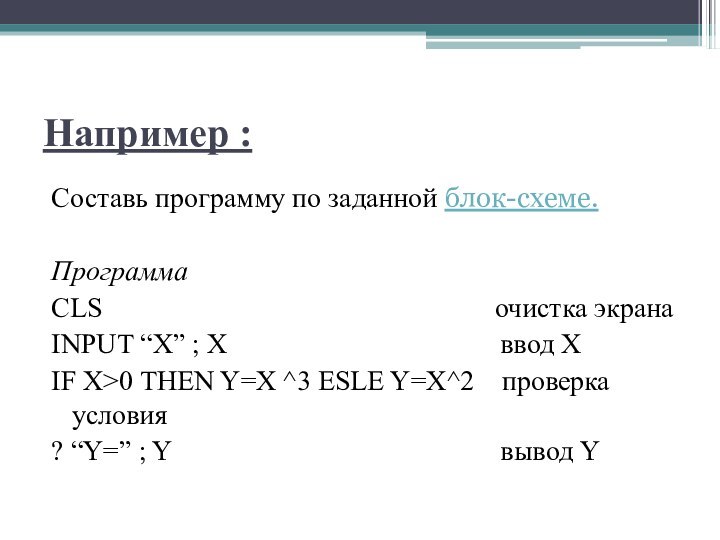

Слайд 3
Среда программирования QBASIC
Запуск qBasic:
Найти ярлык qBasic;
Запустить приложение;
Нажать клавишу
ESC.
Слайд 4 Основное поле (голубого цвета) qBasic представляет собой поле
текстового редактора, в котором набирается текст программы. После набора
каждой строки нажимай клавишу ENTER.
Слайд 5
Копирование строки (группы строк) в программе:
выделить мышью строку(
группы строк);
выбрать в строке меню пункт Редактирование;
выбрать пункт Копировать;
установит
курсор в нужное место в программе;выбрать в строке меню пункт Редактирование;
выбрать пункт Вставить.
Слайд 6
Удаление строки ( группы строк):
Выделить мышью строку (
группу строк);
Нажать клавишу DELETE.
Слайд 7
Сохранение файла:
выбрать в строке меню пункт Файл;
выбрать пункт
Сохранить как;
выбрать нужный диск, каталог;
набрать на клавиатуре имя файла
( расширение bas)выбрать ОК.
Слайд 8
Открытие файла:
выбрать в строке меню пункт Файл;
выбрать пункт
Открыть;
выбрать нужный диск, каталог;
выбрать из списка нужный файл;
выбрать ОК.
Слайд 9
Выход из программы:
выбрать в строке меню пункт Файл;
выбрать
пункт Выход;
если не надо сохранять файл, выбрать Нет.
Слайд 10
Алфавит языка
Алфавит языка Basic представляет собой таблицу
символов ASCII.
Первая половина этой таблицы (символы с кодом
0-127) - стандартная.Вторая половина (символы с кодом 128-255) специфична для каждой страны. В этой таблице каждый символ имеет 8-битовое обозначение. Итак, в алфавит языка Basic входят все прописные и заглавные буквы английского и русского алфавитов, цифры, а также набор специальных символов, который имеется на клавиатуре компьютера.
Слайд 11
Переменные
В Бейсике различают переменные следующих типов:
числовые переменные;
символьные переменные;
переменные пользовательского типа (записи);
переменные-массивы.
Слайд 12 Переменная - это величина, которая может меняться при
выполнении программы. Кроме указанных в таблице, целые числа записывают
также в экспоненциальной записи, например, 2,55.105=2.55Е5; 7,15.10-7=7.15Е-7Слайд 13 Программа на языке Бейсик обрабатывает данные двух типов
– числовые и символьные. Каждое число представлено в машине
некоторой комбинацией битов. Любое число можно по-разному представить в машине: целое число в диапазоне от –32768 до 32768; длинное целое в диапазоне от –2147483648 до 21474833648; вещественные числа обычной точности; вещественные числа двойной точности; Данные можно представить переменными и константами.
Слайд 14
Переменные
С понятием переменной величины вы уже знакомы по
урокам алгебры. Например, в простом алгебраическом равенстве c =
f + 2b – 5 значение переменной с зависит от значения переменной f и b, указанных в правой части равенства. Например, при f=2 и b=6, с=9.Такое же равенство можно записать в программе на Бейсике.
c = f + 2*b – 5
В терминах языка Бейсик c, f и b – это имена переменных. Такие имена также называют идентификаторами.
Слайд 15
Идентификаторы
В языке Бейсик идентификатор – это произвольный набор
символов, который может содержать от 1 до 40 символов,
причём первый символ должен быть латинской буквой, а остальные – латинские буквы или цифры или символы типа @, #, % и.т.д.Пример:
A, Ds, SodRan, k1, n123, dlina!
Тип идентификатора в Бейсике опознаётся по последнему символу в имени переменной.
% - целое число; & - длинное целое число; ! – вещественное число обычной точности; # - вещественное число двойной точности; $ - символьный тип.
Слайд 16 В Бейсике предусмотрен другой способ описания типов переменных
(qbasic). Если в начале программы поместить команду: DEFINT I
– L, то все переменные, имена которых начинаются с буквы I и лежат в диапазоне до буквы L будут считаться целыми (INTEGER).Общий формат команды описания типов:
DEFINT X-X (целые числа integer)
DEFLNG X-X (длинные целые числа long)
DEFSNG X-X (вещественные числа обычной точности, single)
DEFDBL X-X (вещественные числа двойной точности double)
DEFSTR X-X (символьный тип string)
Слайд 17
Константы.
Константы, как числовые так и символьные –
это величины, которые не меняются в ходе выполнения программы.
Например:
p= 3.1415 T$= “Скороднянская школа” A=9575 m$=”Расписание на неделю”
Иногда записанные константы называют литералами . В отношении констант необходимо помнить правила:
разделителем целой и дробной части является точка;
значения символьных констант заключается в кавычки.
Числа можно записать в экспоненциальной форме, например:
0.0285=2.85Е-2 или 0.0285=2.85D-2 784.527=7.84Е+2 или 784.527=7.84D+2
Числа, записанные в экспоненциальной форме, представляют собой произведение мантиссы на порядок, т. е. На 10 в степени –2, +2 и т. п. Буква Е используется для вещественных чисел обычной точности, буква D – для вещественных чисел двойной точности.
Слайд 18
Именованные константы
Если присвоить переменной некоторое значение (числовое
или символьное) и в дальнейшем не изменять эти значения,
например:F3=60, n%=15
тогда переменные F3 и n% можно считать именованной константой. В qbasic существует специальный оператор для описания именованной константы:
CONST <имя_переменной = константа, имя переменной = константе>
Например: CONST F2=60, n%=15
Слайд 19
Выражения и операции
Последовательность операций, которые необходимо произвести над
данными, чтобы получить требуемое значение, называется выражением. В Бейсике
существует пять категорий операций:Арифметические операции;
Операции отношений;
Логические операции;
Функциональные операции;
Строковые операции.
Слайд 22
Встроенные математические функции
Функция - это заранее определённая
операция над данными. В Бейсике существует два вида функций:
встроенные и определённые пользователем.Слайд 23 Все остальные тригонометрические функции также как и гиперболические
функции, определяются по известным математическим формулам, например, ARCSIN(X)=ATN(X/SQR(1-X^2)).
При
решении задач очень часто используются ещё две функции. 1. RND(1) - генератор случайных чисел, который задаёт случайные числа из интервала от 0 до 1.
Пример:
Задайте случайное числа от 1 до 100. (Натуральное число).
N=(RND(1)*100+1)
2. INT(числовое выражение) - эта функция отбрасывает дробную часть при делении чисел.
Пример:
В примере первом необходимо, чтобы числа N от 1 до 100 были натуральными.
N=INT(RND(1)*100+1)
Слайд 24
Функция пользователя
В тех случаях, когда функция не является
элементарной, или у функции несколько аргументов, удобно использовать функцию
пользователя: DEF FN. Имя функции всегда должно начинаться с букв FN. DEF FN не может быть рекурсивной (не может вызывать сама себя), и должна быть определена перед пользователем.Пример:
Пусть X и Y - натуральные числа. R - остаток от деления X на Y. Выразить R(X,Y) - R функция от X и Y.
R=X- INT(X/Y)*Y - остаток от деления X на Y DEF FN R(X,Y)=X-Y*INT(X/Y)
В этом примере R(X,Y) - функция двух аргументов.
Слайд 25
Запись математических выражений на Бейсике
Любое математическое выражение на
Бейсике записывается в виде строки. Чтобы вычислить это выражение,
достаточно перед ним записать PRINT или ?.Вычислить:
PRINT SQR(LOG(ABS(5)))+EXP(PI) нажав клавишу Enter, получим 24.40933.
Такой способ вычисления - вычисления в непосредственном режиме. В этом режиме Бейсик работает как мощный калькулятор. То есть, в данном случае, чтобы решить какой-то пример, не нужна программа.
Следует отметить, что в непосредственном режиме можно вычислять только числовые выражения.
Вычислить:
PRINT (SIN(47*PI/180)-COS(78*PI/180)^2)/(EXP(1.5)-SIN(13*PI/180))
Слайд 28
Компьютерная система координат
Начало координат находится в верхнем левом
углу экрана монитора.
Ось Х направлена слева направо.
Ось Y –
сверху вниз.Значения координат – целые положительные числа.
Y
X
(0.0)
(5.4)
(0.0)
Слайд 29
Оператор SCREEN
Экран монитора может работать в двух режимах:
символьном
;
графическом.
В графическом режиме экран разбит на маленькие клеточки –
пиксели.Оператор SCREEN устанавливает количество пикселей на экране монитора. (SCREEN в переводе с английского языка означает экран)
SCREEN 7 – устанавливает 320(ось Х)*200(осьY) пикселей.
SCREEN 9 – устанавливает 640(ось Х)*350(осьY) пикселей.
Y
(0,0)
(319,0) Х
(0,199)
Слайд 30
Операторы PSET, COLOR
Название оператора PSET произошло от двух
английских слов POINT SET, что в переводе означает установить
точку.Пример:
SCREEN 7
PSET (10,50),4
Выводит красную точку с координатами (10,50). Цвета.Выводит красную точку с координатами (10,50). Цвета.xlsx
Оператор COLOR устанавливает цвет фона и изображения.
COLOR в переводе с английского языка – цвет, краска.
Пример:
COLOR 4,14
Устанавливает изображение красного цвета, фон – жёлтый.
Слайд 31
Оператор LINE
Оператор LINE изображает отрезок, прямоугольник или закрашенный
прямоугольник. LINE в переводе с английского языка – линия.
Изображение
отрезкаLINE (x1,y1)-(x2,y2),номер цвета
Для построения отрезка указывают координаты двух точек и цвет отрезка.
Например:
SCREEN 7
LINE (50,100)-(80,30),5
Изображение прямоугольника
LINE(x1,y1)-(x2,y2), номер цвета, В
Команда В в операторе LINE является первой буквой английского слова
BOX – коробка. Для построения прямоугольника необходимо указать координаты двух противоположных вершин (координаты диагонали).
Например:
SCREEN 7
LINE (50,100) – (80,30),5,B
Изображение закрашенного прямоугольника
LINE(x1,y1)-(x2,y2), номер цвета, ВF
Команда F в операторе LINE является первой буквой английского слова Full – полный.
Слайд 32
Оператор CIRCLE, PAINT
Оператор CIRCLE изображает окружность.
CIRCLE(x,y), R, номер
цвета, где
(х,у) –координаты окружности, а R – радиус
окружности.CIRCLE(x,y),R, номер цвета
CIRCLE в переводе с английского языка – окружность.
Например:
SCREEN 7
CIRCLE(150,100),20,4
Оператор PAINT закрашивает замкнутую область произвольной формы.
PAINT(x,y), цвет заливки, цвет контура
PAINT в переводе с английского языка означает красить, окрашивать.
Например:
SCREEN 7
CIRCLE(150,100),20,4
PAINT(150,100),5,4
Будет закрашена окружность в малиновый цвет, а граница – красная.
Слайд 35
Установка октавы
Для задания октавы используется команда О с
указанием номера октавы. Возможны значения от О0 до О6.
По умолчанию устанавливается средняя октава О4. Для смены октавы на следующую, более высокую, можно поставить знак >, а для перехода на более низкую - <.
Слайд 36
Длительность звучания нот
Для обозначения длительности звучания нот служит
команда L, которая ставится в начале музыкальной строки.
Слайд 37
Ноты с точкой
Рядом с буквенными обозначением ноты ставиться
точка.
Например:
С4
Диез и бемоль
- диез обозначается знаком +
- бемоль обозначается знаком –Например:
C+
Паузы
Для указания пауз используется команда Р, после которой указывается длительность паузы.
Например:
PLAY ”AAP4B”
Темп музыки
Команда Т изменяется от Т32 до Т255 (самый быстрый темп). По умолчанию устанавливается средний темп Т120.
Темп музыки, октаву, длительность звучания нот указыва
Слайд 38
Пример программы мелодии «Гуси»
PLAY “ O4L4T120FEDCL2GGP2”
PLAY “ O4L4T120FEDCL2GGP2”
PLAY
“ O4L4T120FAAFEGGEDFFDL2C2C2”
Слайд 39
Оператор PRINT
Выводить текстовую информацию, заключенную в кавычки, на
экран монитора;
Например:
? « Привет»
Вычислять выражения арифметических выражений
; Например:
? 5*4-5.6^2
Выводить значения переменных на экран монитора.
Например:
DAY$=«понедельник»
? DAY$
Вместо слова PRINT можно набирать знак ? PRINT в переводе с английского языка означает печатать.
Слайд 40
Вместо слова PRINT можно набирать знак ?
PRINT
в переводе с английского языка означает печатать.
Оператор CLS очищает
экран монитора.Название оператора CLS произошло от английских слов Clear Screen, что в переводе означает очистить экран.
Например:
CLS
? « Привет»
На экране монитора в левом верхнем углу будет выведено слово Привет.
Слайд 41
Домашнее задание.
Напечатай на экране монитора в первой строке
своё имя, а во второй строке – свою фамилию.
Слайд 43
Оператор INPUT
Оператор INPUT вводит значение переменной с клавиатуры
в память компьютера.
INPUT “подсказка”; имя переменной
INPUT в
переводе с английского языка означает вставлять, вводить.При встрече с оператором INPUT программа приостанавливает своё действие; на экране появляется знак вопроса ? , после которого необходимо набрать на клавиатуре значение переменной, входящий в состав оператора INPUT, нажать клавишу Enter.
Оператор INPUT можно использовать для присваивания значения как числовым, так и строковым переменным.
Слайд 44
Например:
Вычислить скорость V пешехода. Значение пути S и
времени T задай с клавиатуры.
CLS
очищаем экран монитора INPUT “ S=”; S вводим с клавиатуры
значение пути
INPUT “T=”; T вводим с клавиатуры
значение времени
V=S/T записываем формулы для
нахождения скорости
?”V=”; V выводим ответ на экран
Слайд 45 №1 Найти площадь S и периметр P прямоугольника.
Значения стороны a и b задай с клавиатуры.
№2 Вычислить
значение функции у=5х(4,8+х^2)/100. Значение х задай с клавиатуры.Домашнее задание.
Слайд 47 IF условие THEN ветвь да ELSE ветвь
нет если
тогда иначе Оператор проверяет выполнение условия, записанного после слова IF и, в зависимости от результата, выполняется одно из следующих действий:
если условие верно, то выполняется оператор или группа операторов, записанная после слова THEN
если условие неверно, то выполняется оператор или группа операторов, записанная после слова ELSE, затем компьютер приступает к выполнению следующей строки программы;
если слово ELSE отсутствует, то выполняется переход к следующей строке программы.
Слайд 48
Условие записывается в виде строки отношений.
A>B - больше
C
- меньше
A$=“cat”- равно
X< >135 – неравно
Y>=Z-больше или равно
S
меньше или равноСложное условие записывается с помощью логических слов OR(или) и AND (и )
Например : C>1 AND C<7 – значение переменной С находится в интервале от единицы до семи.)
Слайд 49
Например :
Составь программу по заданной блок-схеме.
Программа
CLS
очистка экрана
INPUT “X” ; X ввод X
IF X>0 THEN Y=X ^3 ESLE Y=X^2 проверка условия
? “Y=” ; Y вывод Y